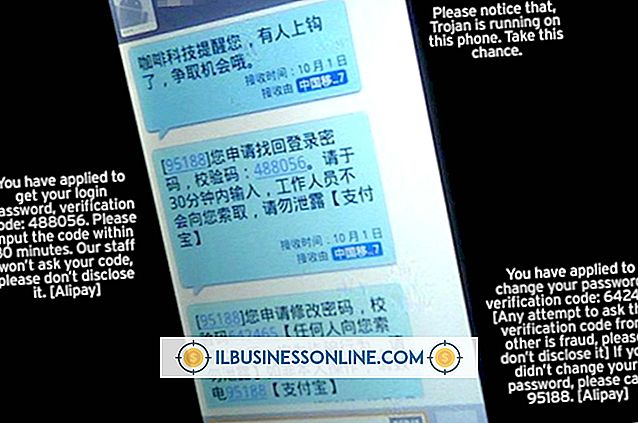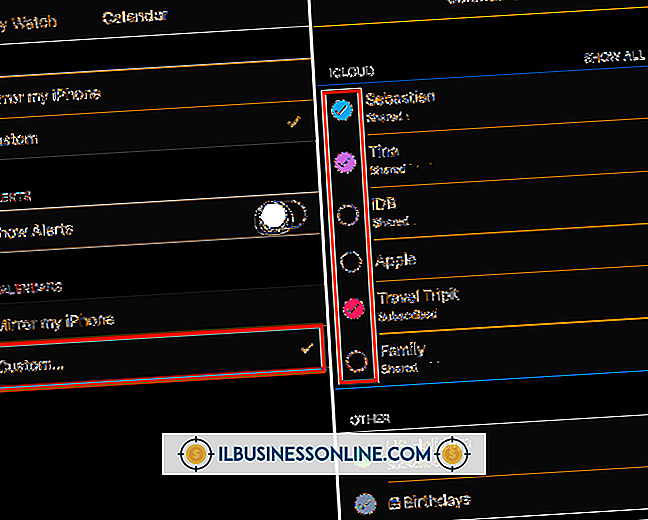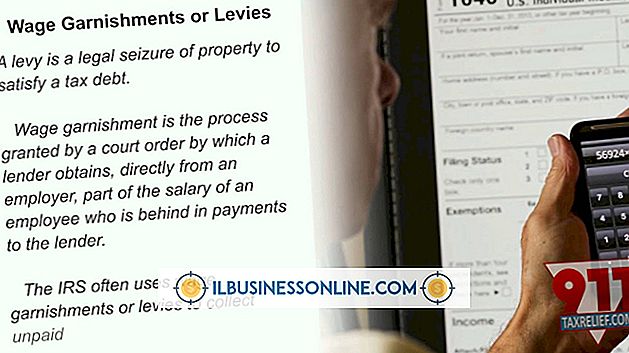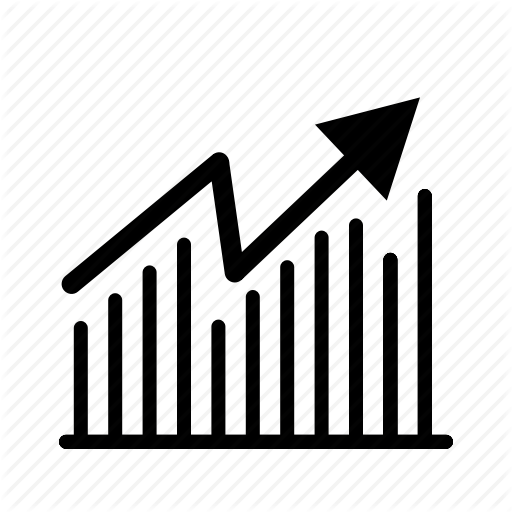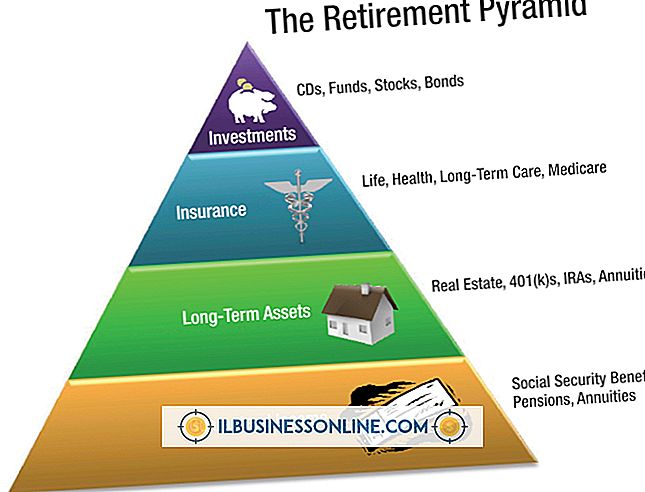MS Wordで行頭文字の間隔を変更する方法

Microsoft Wordには、ドキュメント内の単語、フレーズ、文のリストを整列するのに役立つ箇条書き記号が含まれています。 Wordでは、箇条書き記号とテキストの間のインデントとスペースを調整して、ドキュメントのレイアウトを整形できます。 たとえば、箇条書きの文が2行目にまたがっている場合、インデントの間隔を狭くすると、1行目に収まる文字数が増えます。 箇条書きリストの箇条書きの行間を調整することもできます。 余白が十分にある箇条書きリストは、同僚やクライアントとのコミュニケーションにおいて、アイデア、アイテム、またはタスクを強調するのに役立ちます。
インデント
1。
Word文書を開き、箇条書き記号をクリックして箇条書き記号をハイライトします。 箇条書き記号の右側のテキストは強調表示されません。
2。
ハイライトされた箇条書きを右クリックし、[リストのインデントの調整]をクリックしてダイアログボックスを開きます。
3。
箇条書き位置ボックスのインチ単位の値を変更するには、矢印をクリックします。 ボックスに値を入力することもできます。 箇条書き記号とテキストの間のスペースを調整するには、[テキストのインデント]ボックスの矢印をクリックします。
4。
[OK]をクリックして[リストのインデントの調整]ダイアログボックスを閉じ、Word文書の行頭文字の間隔を変換します。
行間隔
1。
箇条書きリストをクリックしてドラッグして選択します。 箇条書き記号は強調表示されません。
2。
ハイライト表示されたテキストを右クリックして[段落]を選択すると、[段落]ダイアログボックスが開きます。
3。
ダイアログボックスの[インデントと間隔]タブをクリックします。
4。
「同じスタイルの段落間にスペースを入れない」チェックボックスをオフにします。
5。
[行間]ボックスで、[シングル]や[ダブル]などの希望の選択をクリックします。
6。
[OK]ボタンをクリックして[段落]ダイアログボックスを閉じます。 箇条書きテキストの行間の行間が変わります。
先端
- ガイドとして、文書の上に定規を表示します。 コマンドリボンの[表示]タブをクリックし、[定規]チェックボックスをオンにします。